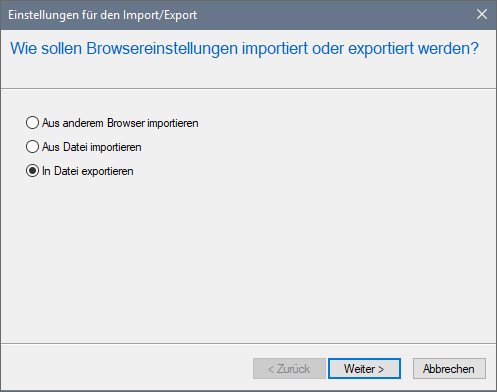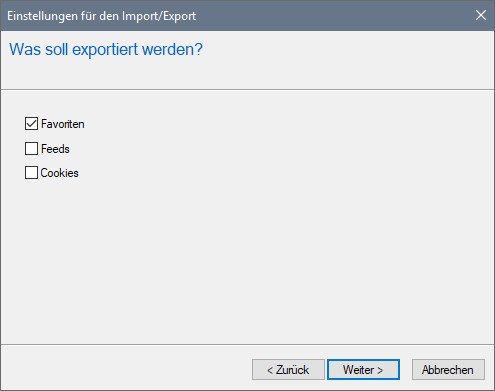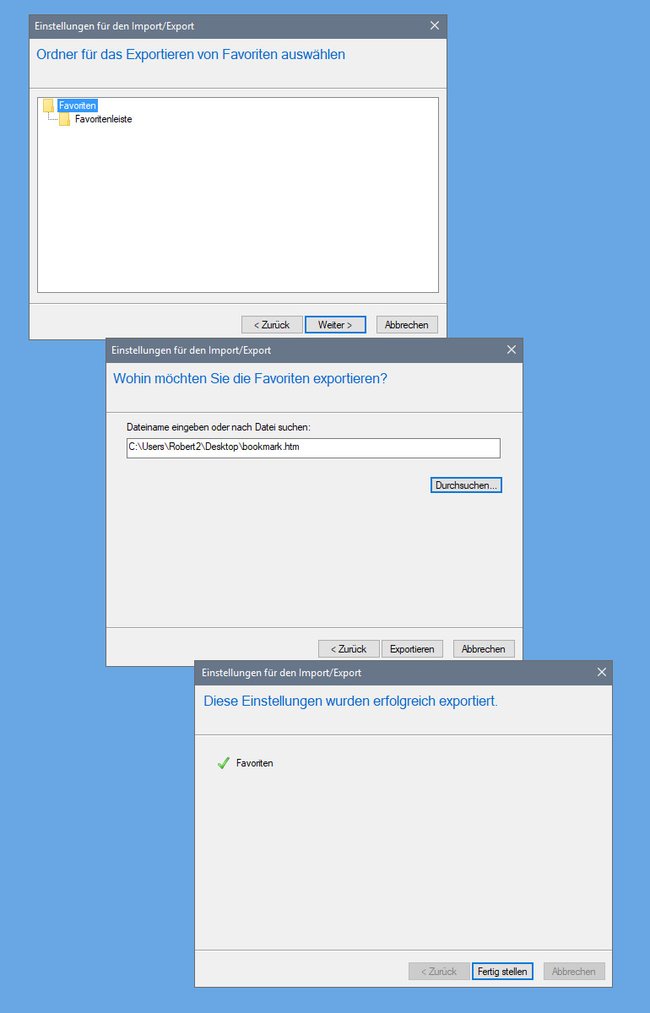Ihr könnt die Favoriten des Internet Explorer in einen anderen Browser oder einen anderen Internet Explorer exportieren. Wir zeigen, wie das geht.
Unsere Anleitung funktioniert für den Internet Explorer 9, 10 und 11.
Internet Explorer: Favoriten exportieren
- Öffnet den Internet Explorer.
- Drückt die Alt-Taste, um das Menü mit „Datei“, „Bearbeiten“ und „Ansicht“ einzublenden.
- Klickt auf das Menü Datei > Importieren und Exportieren… .
![]()
- Wählt im nächsten Fenster „In Datei exportieren“ aus und klickt auf „Weiter“.
![]()
- Setzt im nächsten Fenster ein Häkchen vor „Favoriten“ und klickt auf „Weiter“.
- Wählt nun aus, welche Favoriten ihr exportieren möchtet. Lasst „Favoriten“ ausgewählt, um alle zu exportieren und klickt auf „Weiter“.
- Klickt auf „Durchsuchen…“, um einen Speicherort für die Datei anzugeben, in der die Favoriten exportiert werden. Standardmäßig lautet die Datei „bookmark.htm“. Klickt auf „Exportieren“.
- Bestätigt mit „Fertig stellen“.
Favoriten aus dem Internet Explorer in anderen Browser importieren
Ihr könnt die Datei „bookmark.htm“ auf den Rechner kopieren, wo ihr die Favoriten in einen (anderen) Browser importieren möchtet.
Internet Explorer
- Für den Internet Explorer drückt ihr wie oben beschrieben die Alt-Taste und wählt Datei > Importieren und Exportieren… aus.
- Wählt „Aus Datei importieren“ aus und gebt den Speicherpfad zur Datei „bookmark.htm“ an.
- Bestätigt den Vorgang.
Andere Browser
- Firefox: Lesezeichen importieren
- Google Chrome Lesezeichen exportieren und importieren
- Lesezeichen in Opera importieren
Falls ihr eure Favoriten als Lesezeichen in Firefox importieren möchtet, geht so vor:
Internet Explorer: Speicherort der Favoriten
Ihr könnt die Favoriten des Internet Explorer auch manuell kopieren. Der Internet Explorer speichert die Favoriten standardmäßig im folgenden Verzeichnis ab:
C:\Users\<EUER-BENUTZERKONTO>\FavoritesODERC:\Benutzer\<EUER-BENUTZERKONTO>\Favorites
Den Abschnitt <EUER-BENUTZERKONTO> müsst ihr durch euren Benutzernamen in Windows ersetzen. Um den Ordner zu öffnen, drückt ihr alternativ die Tastenkombination Windows + R, gebt im Ausführen-Dialog favorites ein und bestätigt mit Enter. Es öffnet sich das Verzeichnis mit den im Internet Explorer erstellten Favoriten. Jede Web-Adresse ist als eigne URL-Datei mit dem jeweiligen Symbol der Webseite abgespeichert.
Hat dir der Beitrag gefallen? Folge uns auf WhatsApp und Google News und verpasse keine Neuigkeit rund um Technik, Games und Entertainment.